
Microsoft는 최근 베타 채널에서 업데이트 KB5053658의 Windows 11 Build 26120.3653 업데이트를 출시하기 시작했으며, 이는 버전 24H2 개발 주기에서 중요한 이정표를 나타냅니다.이 업데이트는 혁신적인 빠른 머신 복구 기능, Windows 내레이터 업데이트, 재설계된 Green Screen of Death 인터페이스 등을 포함한 상당한 개선 사항을 제공합니다.
OOBE\BYPASSNRO게다가 Microsoft는 이번 릴리스를 통해 해당 명령이 인터넷 요구 사항을 우회하여 설치를 위해 Microsoft 계정이 필요하게 하는 허점을 없앴습니다.
Windows 11 빌드 26120.3653(베타) 개요
이 섹션에서는 베타 채널에 등록한 사용자가 현재 테스트할 수 있는 새로운 기능과 개선 사항을 강조합니다.
1. Quick Machine Recovery(QMR) 소개
Quick Machine Recovery는 부팅 실패로 인한 다운타임을 최소화하도록 설계된 혁신적인 기능입니다. Windows Recovery Environment(WinRE) 및 Windows Update를 활용하여 부팅 문제를 자동으로 감지하고 해결합니다.
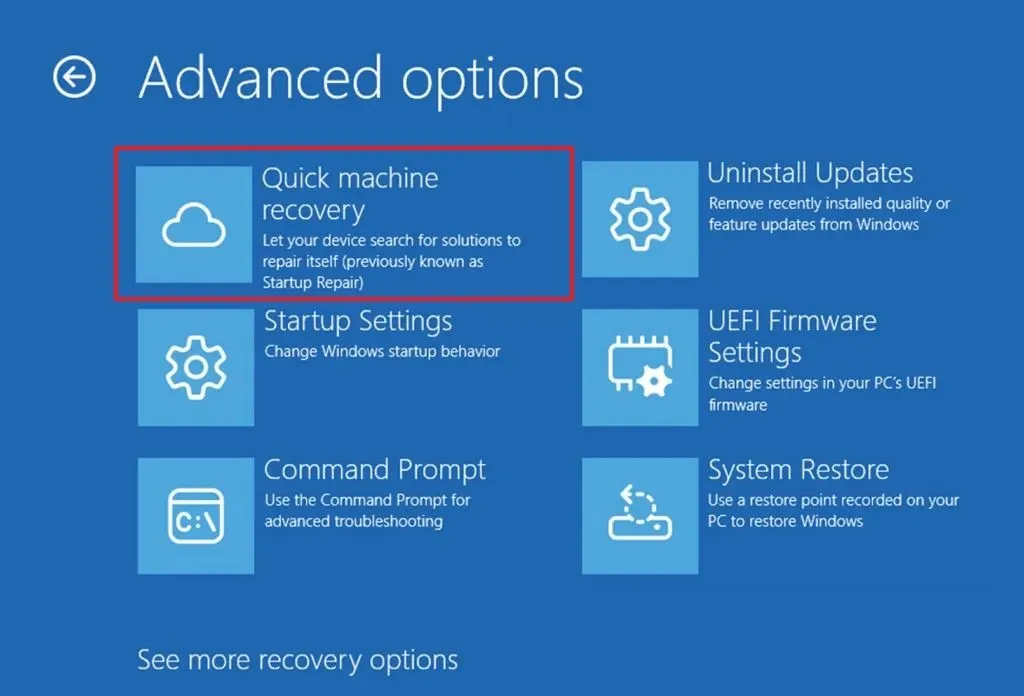
중대한 오류가 발생하면 시스템은 네트워크에 자율적으로 연결하고, 진단 데이터를 Microsoft로 보내고, 타깃 수정 사항을 수신하여 복구 프로세스를 간소화합니다.이 기능은 Windows 11 Home 사용자에게 기본적으로 활성화되어 있지만, Windows 11 Pro 사용자는 환경에 따라 설정을 조정할 수 있는 유연성을 갖게 됩니다.
2. Windows 내레이터의 향상
업데이트 KB5053658은 Windows 내레이터에 새로운 음성 요약 기능을 도입합니다.이 기능을 사용하면 사용자가 마지막으로 말한 문자열을 추적하여 말한 정보 탐색을 훨씬 더 쉽게 할 수 있습니다.

이 기능에 액세스하려면 “내레이터 키 + Alt + X” 키보드 단축키를 사용하기만 하면 됩니다.마지막으로 말한 500개의 문구는 유지되지만 내레이터가 재시작될 때마다 기록이 지워집니다.이러한 문자열을 빠르게 복사하려면 “내레이터 키 + Control + X”를 사용하여 즉시 클립보드에 액세스합니다.
3.개편된 Green Screen of Death
이 빌드는 또한 기존의 블루 스크린 오브 데스에서 변형된 악명 높은 그린 스크린 오브 데스에 대한 디자인을 새롭게 하여 미리보기 빌드에 맞게 조정했습니다.

이 디자인은 기술적 세부 사항을 유지하면서도 현대적인 Windows 11의 미학에 부합하며, 중요한 오류 정보를 사용자에게 명확하게 전달합니다.
4. Copilot AI 기능
이 릴리스에서는 Copilot AI 챗봇을 시작하기 위한 단축키 “Windows 키 + C” 가 다시 등장하여 사용자에게 매끄러운 상호 작용 경험을 제공합니다.”키보드에서 Copilot 키 사용자 지정” 기능을 통해 이 단축키를 사용자 지정할 수 있습니다.

또한, 이 버전의 Copilot 앱은 “Alt + 스페이스바” 단축키 로 활성화되는 눌러서 말하기 기능을 도입하여 보조원과 보다 원활하게 상호 작용할 수 있게 되었습니다.
5.업데이트된 클릭 투 두 옵션
Click to Do 기능이 향상되어 이제 사용자가 시작 메뉴와 작업 표시줄에 직접 애플리케이션을 고정할 수 있습니다.또한 사용자는 새로운 텍스트 작업을 사용하여 글머리 기호 목록을 만들 수 있습니다.이 개선 사항은 영어와 함께 스페인어 및 프랑스어 작업에 대한 언어 지원을 확장하며 Snapdragon 프로세서에 최적화되었습니다.
6.향상된 Windows 공유 기능
Windows 공유 인터페이스가 업그레이드되어 공유되는 파일의 미리보기가 표시되고, 사용자가 공유하기 전에 이미지를 자르고, 회전하고, 필터링하고, 압축할 수 있는 “편집” 옵션도 제공됩니다.

이 편집 기능은 지정된 형식(.jpg, .jpeg, .dib, .png, .tif, .tiff, .bmp)의 로컬 이미지에만 적용됩니다.
7. BYPASSNRO 명령 제거
Microsoft는 보안과 사용자 경험을 강화하기 위해 명령 배포 기능을 방해하는 “bypassnro.cmd” 스크립트를 제거했습니다 OOBE\BYPASSNRO.
이 제거를 통해 설치 연속성을 위해 사용자는 Microsoft 계정으로 장치를 구성해야 하지만, 레지스트리 명령과 관련된 해결 방법은 해당 방법에 익숙한 사용자의 경우 Out-of-box Experience에서도 계속 액세스할 수 있습니다.
8.추가 수정 및 개선 사항
KB5053658 업데이트는 여러 가지 수정 사항을 제공하여 전반적인 시스템 성능과 안정성을 향상시킵니다.
- 작업 표시줄: 태블릿 모드에서 작업 표시줄 아이콘의 크기 조정 문제가 해결되었습니다.
- 파일 탐색기: 검색 인덱서가 멈춰서 발생하는 문제를 해결하고, 파일 및 폴더 날짜 표시 문제를 수정하고, 실행 안정성을 개선하고, 연결이 끊긴 네트워크 드라이브로 인한 검색 실패 문제를 해결했습니다.
- 윈도잉: 스냅 레이아웃을 활용할 때 “explorer.exe” 충돌이 해결되었습니다.
- Windows 업데이트: 이미 설치된 업데이트에 대한 잘못된 재부팅 메시지를 수정했습니다.
- 설정: 특정 페이지에 접근할 때 설정에서 발생하는 충돌을 수정하고 텍스트 로딩 기능을 개선했습니다.
Microsoft에서는 Recall, Click to Do, Windows Search, 파일 탐색기, 작업 관리자 및 위젯과 관련된 여러 가지 알려진 문제가 있음을 인정했습니다.
9.설치 과정
Windows 11 빌드를 다운로드하고 설치하려면 “업데이트 및 보안” 섹션에서 찾을 수 있는 “Windows Insider Program” 설정을 통해 장치가 베타 채널 에 등록되었는지 확인하세요.등록이 완료되면 “Windows 업데이트”로 이동하여 “최신 업데이트가 제공되는 즉시 받기” 옵션을 활성화합니다.마지막으로 “업데이트 확인” 버튼을 클릭하여 다운로드를 시작합니다.
자주 묻는 질문
1. Windows 11 빌드 26120.3653의 빠른 컴퓨터 복구 기능은 무엇입니까?
빠른 컴퓨터 복구 기능은 Windows 복구 환경과 Windows 업데이트를 사용하여 부팅 문제를 자동으로 감지하고 해결하고 신속하게 맞춤형 수정을 제공하여 부팅 실패로 인한 가동 중지 시간을 최소화하는 것을 목표로 합니다.
2. Windows 내레이터의 새로운 음성 요약 기능에 어떻게 액세스할 수 있나요?
Windows 내레이터의 음성 요약 기능에 액세스하려면 내레이터 키 + Alt + X 키보드 단축키를 누르세요.이 기능을 사용하면 빠르게 참조할 수 있도록 최근 말한 500개의 문자열이 표시됩니다.
3.새로운 Green Screen of Death는 여전히 기술 정보를 보여줄까요?
네, 새로 디자인된 그린 스크린 오브 데스(Green Screen of Death)는 Windows 11의 전반적인 미학에 맞춰 간소화된 디자인을 채택하는 동시에 필수적인 기술적 세부 정보를 유지합니다.




답글 남기기 ▼